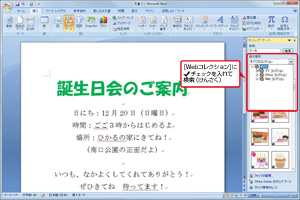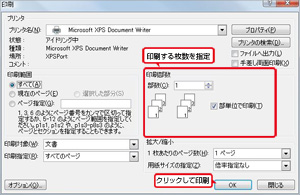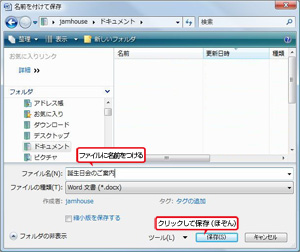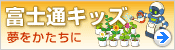誕生日(たんじょうび)会の招待状(しょうたいじょう)をワードで作ろう
次は、お好きなイラストを入れてみましょう。
イラストを選んで入れる
- 続いて、イラストを入れてみるね。[挿入(そうにゅう)]タブをクリックするよ。
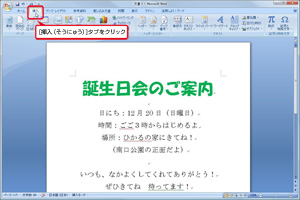
【画像をクリックすると大きく表示(ひょうじ)します】 - [図]の[クリップアート]をクリックすると、画面の右側にクリップアートの枠(わく)が表示(ひょうじ)されるよ。
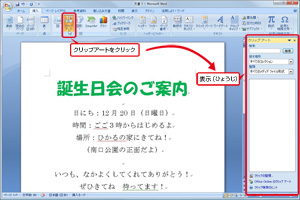
【画像をクリックすると大きく表示(ひょうじ)します】 - ここでは、「ケーキ」と入力して、[検索(けんさく)]ボタンをクリックするね。
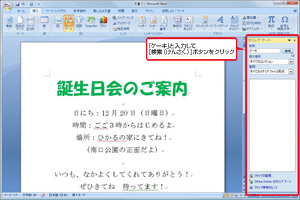
【画像をクリックすると大きく表示(ひょうじ)します】 - ケーキのイラストがたくさん出てきたよ。
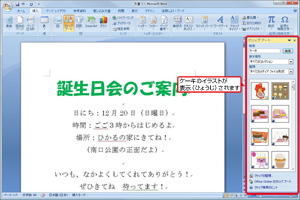
【画像をクリックすると大きく表示(ひょうじ)します】
- イラストを入れる位置を決めるよ。マウスカーソルを入れたい位置に持っていってクリックしてね。ここでは文章の下にイラストを入れるよ。
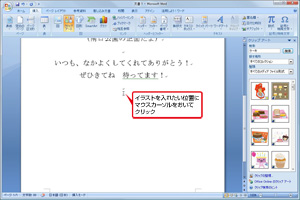
【画像をクリックすると大きく表示(ひょうじ)します】 - 使いたいイラストをクリックすると、招待状(しょうたいじょう)にはりつけられるよ。

【画像をクリックすると大きく表示(ひょうじ)します】 - イラストをクリックしたときに、周りに表示(ひょうじ)される○マークをドラッグすると、サイズを調整できるよ。
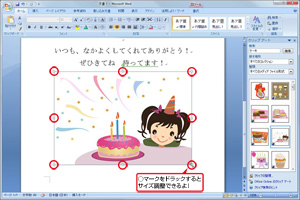
【画像をクリックすると大きく表示(ひょうじ)します】 - これで、招待状(しょうたいじょう)は完成したよ!
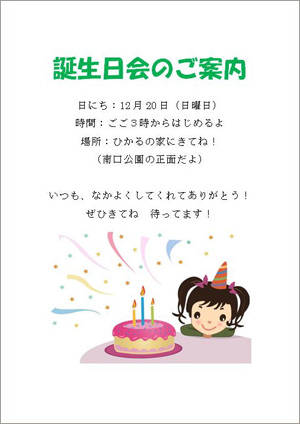
【画像をクリックすると大きく表示(ひょうじ)します】
完成したら印刷と保存(ほぞん)
招待状(しょうたいじょう)が完成したら、印刷して友だちにわたそうね。それから、あとから追加で印刷できるように、保存(ほぞん)もしておこうね。
ワードの左上にある[Office]ボタン![]() をクリックして、[印刷]→[印刷]を選択(せんたく)するよ。[印刷部数]に、印刷する枚数(まいすう)を指定したら、[OK]をクリックしてね。
をクリックして、[印刷]→[印刷]を選択(せんたく)するよ。[印刷部数]に、印刷する枚数(まいすう)を指定したら、[OK]をクリックしてね。
ワードの左上にある[Office]ボタン![]() をクリックして、[名前を付けて保存(ほぞん)]→[Word文書]を選択(せんたく)するよ。[ファイル名]には「誕生日会のご案内」などの名前をつけて、[保存(ほぞん)]をクリックしてね。
をクリックして、[名前を付けて保存(ほぞん)]→[Word文書]を選択(せんたく)するよ。[ファイル名]には「誕生日会のご案内」などの名前をつけて、[保存(ほぞん)]をクリックしてね。